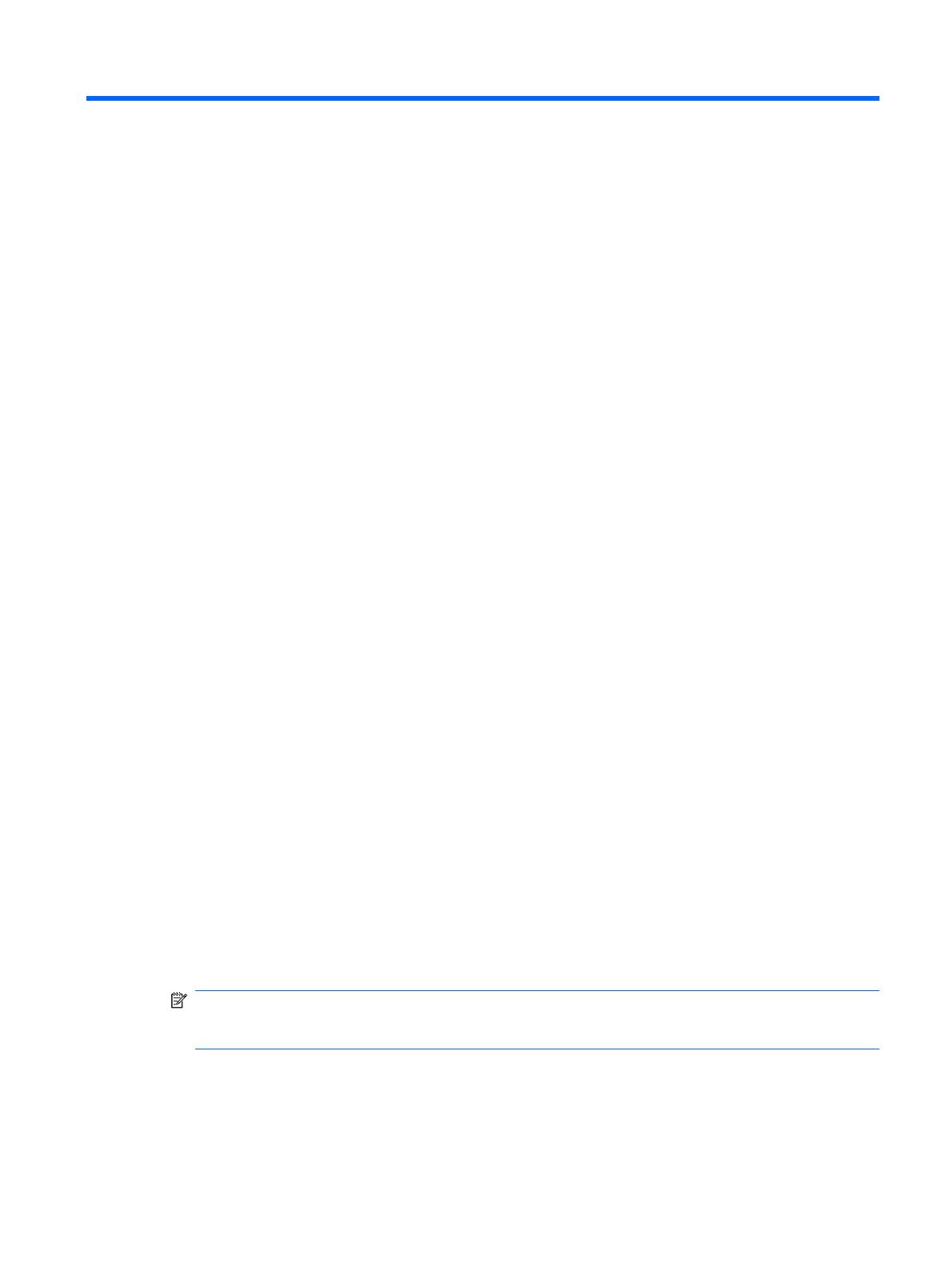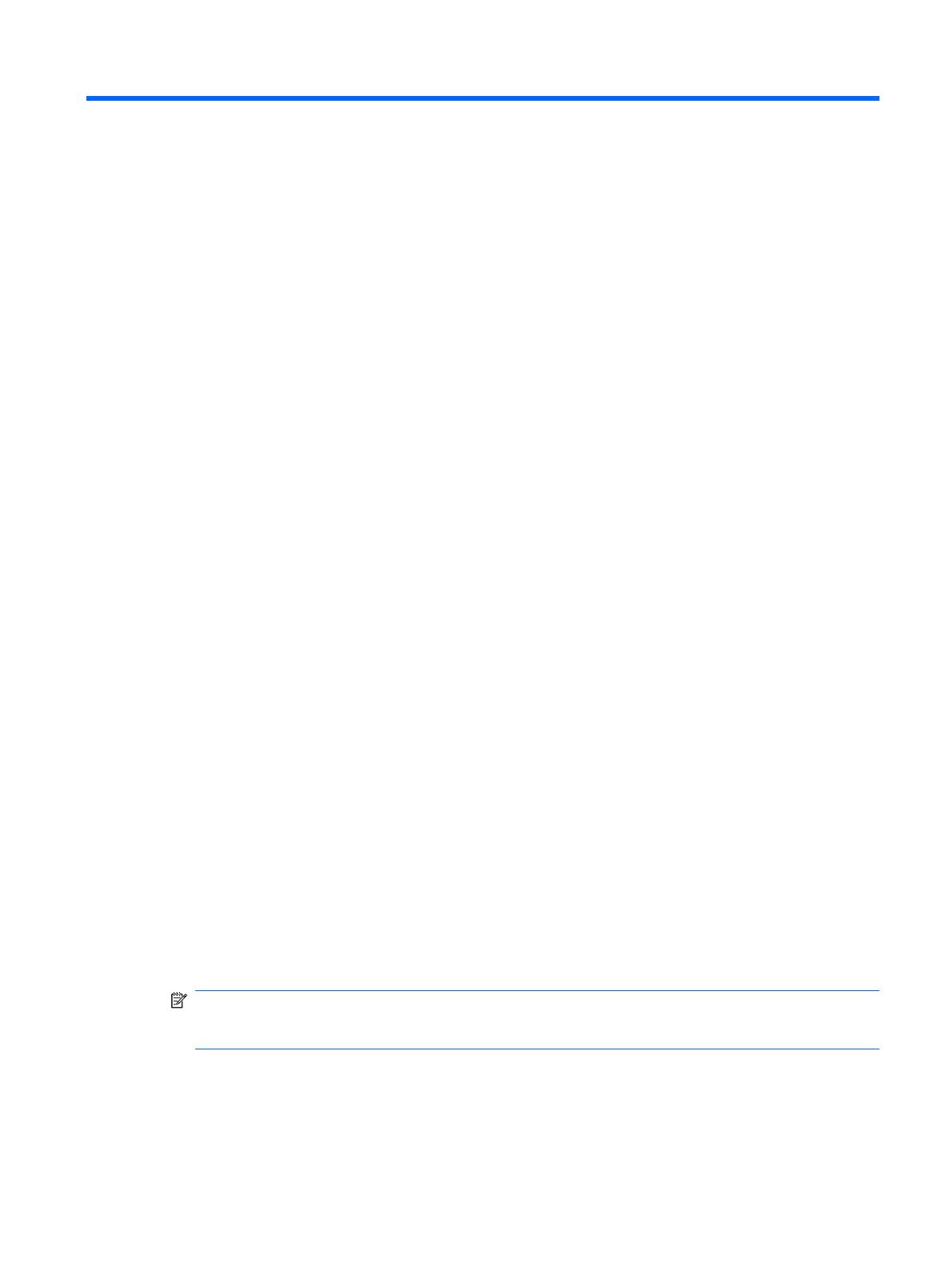
Служебная программа настройки
компьютера (F10)
Служебные программы настройки компьютера (F10)
Служебная программа настройки компьютера (F10) позволяет выполнять следующие задачи:
●
изменять заводские значения параметров;
●
устанавливать системные дату и время;
●
устанавливать, просматривать, изменять и проверять конфигурацию компьютера, включая
параметры видеоадаптера, звука, накопителей, средств связи и устройств ввода;
●
просматривать параметры процессора и памяти;
●
изменять порядок загрузки с таких устройств, как жесткие диски, дисководы
, оптические
приводы и устройства флэш-памяти USB;
●
запрещать загрузку с устройства;
●
запускать программы самопроверки жесткого диска;
●
устанавливать пароль супервизора, управляющий доступом к программе настройки
компьютера (F10) и параметрам, описанным в этом разделе;
●
включать и отключать возможность загрузки со сменных носителей.
Использование служебных программ настройки компьютера (F10)
Войти в программу настройки компьютера можно только при его запуске или перезагрузке. Чтобы
войти в программу настройки компьютера, выполните следующие действия.
1. Включите или перезагрузите компьютер.
2. После включения компьютера, как только на мониторе загорится индикатор зеленого цвета,
нажмите клавишу F10, чтобы войти в программу настройки компьютера.
ПРИМЕЧАНИЕ: Если своевременно не нажать клавишу F10, для входа в служебную
программу настройки компьютера придется повторно перезагружать компьютер и снова
нажимать клавишу F10, как только на мониторе загорится индикатор зеленого цвета.
3. Экран программы настройки компьютера разделен на действия и заголовки меню.
RUWW Служебные программы настройки компьютера (F10) 1